Hvordan rengjøre en bærbar datamaskin fra unødvendige programmer?

Operativsystemer har en tendens til å tette seg opp, noe som fører til en rekke krasjer, etterslep og bremser. Akkumulering av unødvendige midlertidige filer, irrelevante programmer og logger i registeret bremser driften av operativsystemet betraktelig. Slike problemer er spesielt relevante for bærbare PC-bøker, som dusinvis av bærbare applikasjoner er installert på. Alt hadde sett veldig trist ut hvis det ikke hadde vært mulig å få fart på arbeidet og rengjøre systemet fra dette informasjonsmessige "smusset". Hvordan rengjøre en bærbar datamaskin fra unødvendige programmer? Dette spørsmålet har flere svar, siden det er mange måter å løse problemer på.
til innhold ↑Rengjøring av operativsystemet
Rengjøring av en netbook - hva er viktig å vite! Det viktigste i denne prosedyren er intensiteten av implementeringen. Brukere som aldri har gjort dette, begynner å oppleve ubehag når de jobber med en bærbar datamaskin og ønsker å fremskynde avspilling. Noen begynner å komme med falske gjetninger om kvaliteten på datamaskinkomponenter og ser etter en ny bærbar PC eller bare installere Windows på nytt.
Viktig! Den siste av de "unødvendige" teknikkene vil bidra til å oppnå ønsket resultat, men er det noe poeng i dette, fordi når du installerer operativsystemet på nytt, går alle data fra harddisken tapt?
Det er mindre kritiske metoder som gir en utmerket mulighet til å returnere enheten til den tidligere ytelsen.
La oss lage en klar sekvens av "rengjøring":
- Du kan starte fra skrivebordet. Bare slett alle unødvendige filer og snarveier til de slettede programmene med høyre museknapp.
- Sjekk alle dokumenter, vær oppmerksom på alle nedlastinger fra Internett. Svært ofte laster brukeren ned filmer og TV-serier, og etter å ha sett på sletter de ikke dem, slik at filene blir lagt igjen på harddisken.
- Gå til "Start" -menyen, gå til "Kontrollpanel" -vinduet og deretter til "Slett unødvendige programmer og filer". Du vil se en liste med alle installerte programmer. Bare bli kvitt unødvendig programvare med ett klikk.
- Det er også rengjøring av harddisken fra midlertidige filer. Vi vil bruke tid på dette problemet litt senere.
- Det er også et register som også må rengjøres regelmessig. Det finnes en rekke programmer (programvare) som hjelper deg med å takle rengjøring av registeret enkelt.
- Og ikke glem autostart-funksjonen. Listen hennes kan inneholde mange unødvendige applikasjoner som bremser hastigheten på den bærbare datamaskinen.
Viktig! For nybegynnere er et verktøy som heter “Unlocker” perfekt. Det pauser automatisk prosessene som en fil er opptatt med. Ved hjelp av dette programmet kan du rengjøre operativsystemet uten brukerinngrep.
Hvordan rengjøre den bærbare datamaskinen helt? For å oppnå målet må du gå gjennom flere stadier.
til innhold ↑Avinstaller programvare
Forsikre deg om at den bærbare datamaskinen ikke er tilstoppet med programvare som ikke har blitt brukt på lenge.
Viktig! Selv etter at programmet er fjernet, gjenstår det ofte "spor" av arbeidet. Jo mer slik informasjon samler seg, jo tregere vil enheten fungere.
Du kan avinstallere programvare på følgende måter:
- På standard måte. For eksempel funksjonen "Avinstaller et program", som du finner i kontrollpanelet til Windows-operativsystemet.
- Bruke slettingsfilen fra rotmappen.Slike filer kalles ofte "Uninstall.exe".
- Du kan også laste ned og installere gratis Revo Uninstaller-verktøyet.
Hvordan rengjøre en bærbar datamaskin fra unødvendige programmer ved å bruke et slikt verktøy? La oss bli bedre kjent med henne.
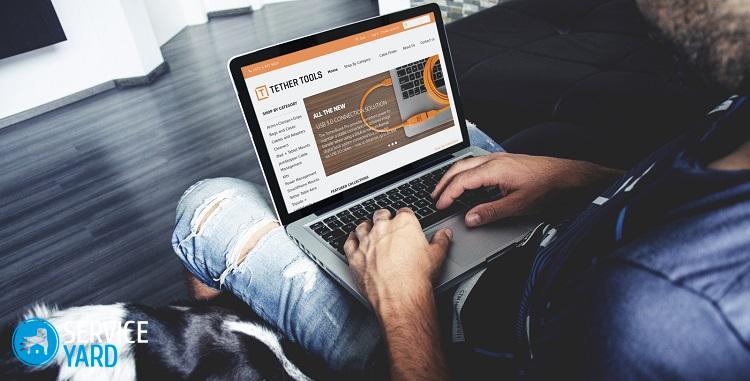
Revo avinstallasjonsprogram
Dette alternativet er veldig praktisk, siden avinstallering vil ødelegge applikasjonen fullstendig. Hun sletter til og med oppføringer om den fjernede programvaren fra systemregisteret, og vi har allerede sagt hvordan spor av programmer påvirker systemet negativt.
La oss gå videre til selve fjerningsprosedyren:
- Start Revo Uninstaller-programmet, og velg applikasjonen du vil fjerne fra systemet.
- Klikk på "Slett" og vent til fullføringen er fullført.
- Det gjenstår bare for å bekrefte handlingene dine og ta farvel med det eksterne programmet.
Etter prosedyren kan verktøyet foreslå å rense OS (operativsystem) fra annet informasjonssøppel. Du trenger bare å velge en modus og trykke på “Scan” -tasten, som er lett å finne inne i programvaregrensesnittet. Revo Uninstaller viser deg alle filene og mappene som gjenstår. Du må velge dem og velge “Delete”.
Viktig! Hvis du vil bli kvitt gamle registeroppføringer, velger du “avansert skannemodus”.
Dette er bare en del av den totale strippingen. Vi fant ut hvordan vi kan rense den bærbare datamaskinen for unødvendige programmer, og nå må vi håndtere midlertidige filer som ganske raskt samler seg på systemdisken.
til innhold ↑Ødelegg midlertidige filer
Hukommelsen deres blir tilstoppet veldig raskt, så du må bli kvitt dem regelmessig. Du kan nå målet ved hjelp av det innebygde Windows-verktøyet eller tredjepartsprogramvare. Vi bør vurdere begge metodene.
OS-verktøy
Denne metoden krever ikke installasjon av verktøy fra Internett. Følgende trinn må gjøres:
- Klikk på "Min datamaskin" -etikett og høyreklikk på stasjonen du vil rengjøre. Du må komme inn på egenskapene til denne disken.
- Gå nå til "Generelt" -fanen og klikk på Diskopprydding. Verktøyet vil uavhengig evaluere mengden minne som kan frigjøres.
- Bla gjennom filene som systemet rydder opp og trykk på “OK” -tasten.
cCleaner
Ccleaner, som kan lastes ned fra Internett gratis fra den offisielle hjemmesiden til utvikleren, vil også takle denne oppgaven godt. Kjør programmet og gjør følgende:
- Vent til verktøyet starter og gå til "Rengjøring" -fanen.
- Konfigurer Windows og tredjeparts opprydding. Bare sjekk eller fjern merket hvor du vil.
- Trykk på "Analyse" -tasten og vent til OS-skanningen er fullført.
- Ta en titt på sammendraget som Ccleaner vil gi deg, og klikk på "Fjern."
Viktig! Før du utfører alle manipulasjonene, er det verdt å se på kurven. Det kan inneholde filene du fremdeles trenger.
Ccleaner gjør en god jobb med å slette systemfiler:
- Åpne et verktøy i verktøyet som heter "Diskopprydding".
- Vent til en liste med filer blir generert, og klikk på "Fjern systemfiler".
- Før du ser en annen liste over data som kan rengjøres. Det vil være gamle oppdateringer og andre unødvendige ting. Bare klikk “OK” for å utføre rengjøringen.
Vi tømmer registeret
Også her samles en haug med unødvendig informasjon - mange oppføringer om programmene som for lengst var slettet. Mest sannsynlig har du ikke brukt Revo Uninstaller eller Ccleaner før, så du må gjøre registerrensing.
Viktig! I ingen tilfeller må du fjerne "manuell", da du risikerer å slette noe du trenger, og dette vil føre til feil bruk av operativsystemet.
Ccleaner, som vi nettopp snakket om, vil dyktig takle denne oppgaven for deg:
- Slå på verktøyet og gå til "Register" -fanen. Deretter klikker du på "Feilsøking" og venter til analysen av Windows.
- Klikk på “Fix” -knappen. Dette vil åpne en meny som tilbyr sikkerhetskopiering. Å avtale eller ikke er opp til deg.
- Klikk på “Fix” igjen, så vil alle systemproblemer løses i løpet av et par sekunder.
Viktig! Nybegynnere som gjør dette for første gang, merket umiddelbart en økning i datamaskinens ytelse.
Hvordan rengjøre den bærbare datamaskinen fullstendig og øke arbeidshastigheten? Bare det siste trinnet gjenstår for å nå vårt mål.

Autoplay
For hastigheten på den bærbare datamaskinen er ansvarlig og oppstartslisten. Disse programmene som kjører i bakgrunnen kommer dit. Antallet som er direkte proporsjonalt med systembremsene.
Vi trenger ikke arbeidet med absolutt alle programmene fra listen, så vi gjør følgende:
- Klikk på Win og R. på tastaturet. Skriv inn "msconfig" -feltet som vises.
- Gå til oppstart og fjern merket for applikasjonene du ikke trenger i det hele tatt. La bare antivirusprogrammet og applikasjonene som skrivebordet ikke fungerer uten.
Lageropptak
Som du kan se, er det ingenting for komplisert å takle PC-systemets dårlige ytelse på egen hånd. Vi håper du har benyttet deg av alternativene vi har foreslått, og allerede har satt pris på hvor smart den bærbare datamaskinen din kan fungere selv med stor belastning med virkelig nødvendige programmer og filer.
- Hvordan velge en støvsuger under hensyntagen til husets egenskaper og belegg?
- Hva du skal se etter når du velger vannlevering
- Hvordan du raskt kan skape komfort hjemme - tips til husmødre
- Hvordan velge den perfekte TV-en - nyttige tips
- Hva du skal se etter når du velger persienner
- Hva skal være joggesko?
- Hvilke nyttige ting kan du kjøpe i en jernvarehandel
- Iphone 11 pro max anmeldelse
- Enn iPhone er bedre enn Android-smarttelefoner




